ERROR
Se produjo un error al obtener datos de sprites.
Mensaje de error
Los intentos de cambiar el estilo de una capa de teselas vectoriales de Map Viewer Classic de ArcGIS Online o el Editor de estilo de teselas vectoriales de ArcGIS fallan y devuelven el siguiente mensaje de error:
Error: Se produjo un error al obtener datos de sprites.
Al agregar la capa de teselas vectoriales a ArcGIS Pro, aparece un signo de exclamación rojo junto a la capa en el panel Contenido.
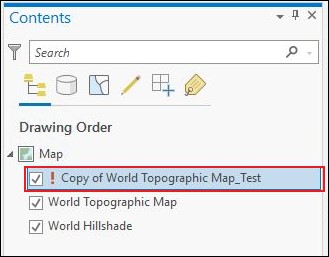
Causa
El parámetro sprite del archivo JSON de la capa de estilo de teselas vectoriales apunta a una ruta de elemento no válida.
Solución o solución alternativa
Para resolver el problema, modifique la ruta del elemento sprite en el archivo JSON de la capa de estilo de teselas vectoriales.
- Descargue el archivo JSON de la capa de estilo de teselas vectoriales.
- Inicie sesión en el Editor de estilo de teselas vectoriales de ArcGIS.
- En la ventana Seleccionar un estilo para iniciar la edición, haga clic en Mis estilos, seleccione la capa deseada y haga clic en Seleccionar estilo.
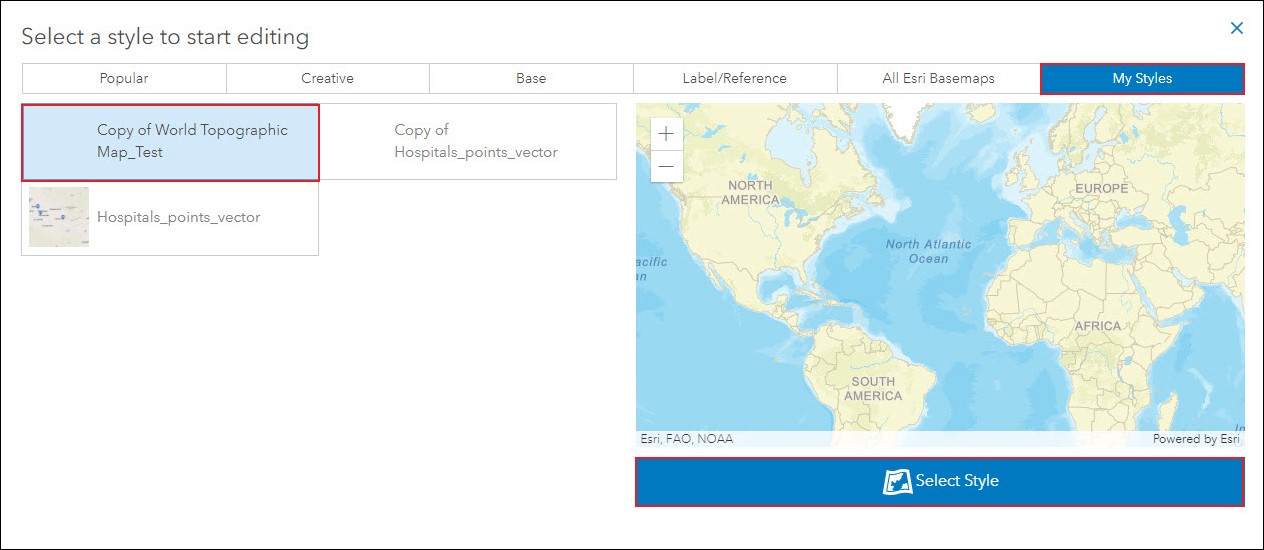
- En el editor de estilo de teselas vectoriales, en el panel izquierdo, haga clic en Descargar estilo actual
 .
.
- Modifique la ruta del elemento sprite en el archivo JSON.
- Abra el archivo JSON con un editor de texto, por ejemplo, Notepad++.
- En el archivo JSON, modifique la ruta del elemento sprite como sigue:
"sprite": ""../sprites/sprite","glyphs",
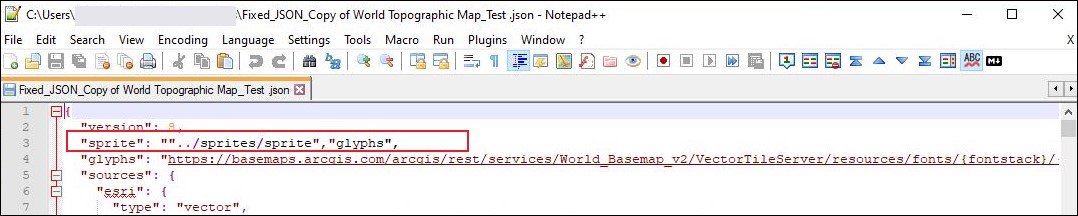
- Guarde el archivo JSON.
- Actualice la capa de teselas vectoriales usando el archivo JSON modificado.
- Inicie sesión en ArcGIS Online.
- En ArcGIS Online, haga clic en Contenido > Mi contenido. Vaya a la capa de teselas vectoriales y haga clic en el botón Más opciones
 . Haga clic Ver detalles del elemento.
. Haga clic Ver detalles del elemento. - En la página de detalles del elemento, haga clic en Publicar.

- En la ventana Actualizar archivo de estilo, haga clic en Elegir archivo, seleccione el archivo JSON modificado guardado en el paso 2 y haga clic en Actualizar archivo de estilo.
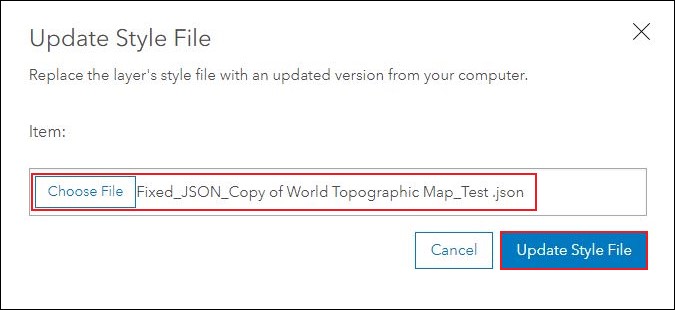
Nota: Si es necesario, use el Editor de estilo de teselas vectoriales de ArcGIS para agregar, editar y guardar el sprite deseado. Consulte la documentación de estilo de teselas vectoriales: Editor de sprite para obtener más información.
Id. de artículo: 000026740
Obtener ayuda de expertos en ArcGIS
Empieza a chatear ahora

